win10系统字体大小在哪里调 调节win10系统字体大小的图文教程
更新时间:2022-08-20 10:53:00作者:mei
通常情况下,win10系统字体大小默认设置好的,有些用户觉得字体太小,一直盯着屏幕看眼睛很疲劳。想要保护眼睛,大家可以将系统字体调大一些,那么要去哪里调节?接下去图文分享调节win10系统字体大小的方法。
1、点击屏幕左下角的窗口键,选择设置选项卡,如下图所示。
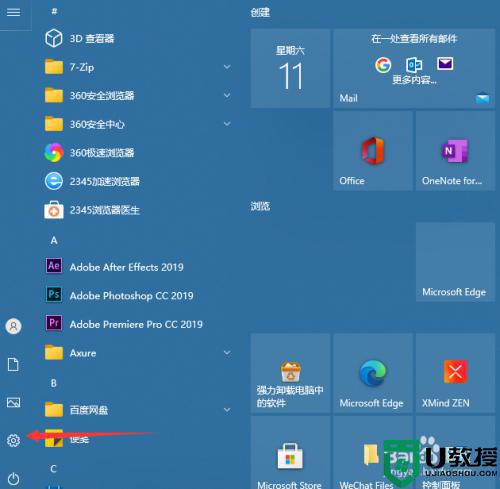
2、进入设置之后点击轻松使用,进入到下一步。
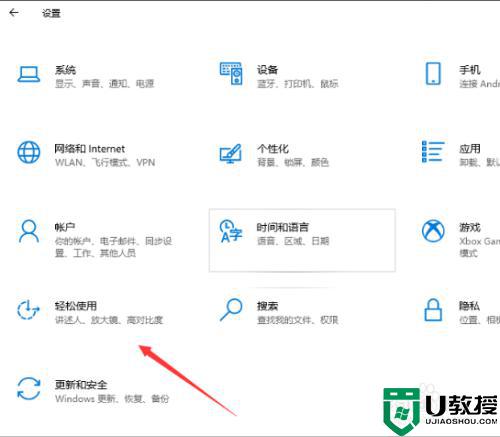
3、点击最上方的显示,然后在右边的放大文本拉动滑块,滑到自己觉得合适的字体大小之后点击应用即可。
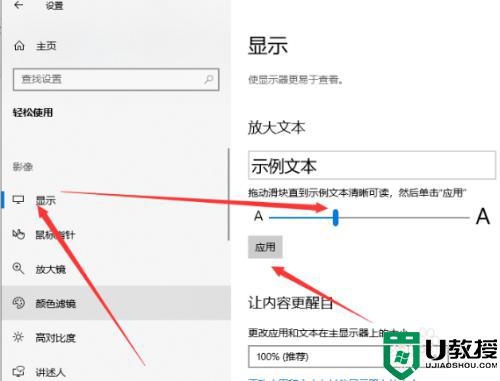
阅读以上内容之后,相信大家清楚知道win10系统字体大小在哪里调,如果觉得自己电脑系统字体不合适,一起参考上文来调节吧。
win10系统字体大小在哪里调 调节win10系统字体大小的图文教程相关教程
- win10 字体大小调整方法 w10字体大小在哪里设定
- 怎么调整win10系统字体大小 图文教你调整win10系统字体大小
- w10 如何调整字体大小 win10电脑调整字体大小的图文步骤
- win10字体大小不一如何统一 教你调整win10字体大小的方法
- win10怎么样调教字体大小 win10调教字体大小的操作方法
- Win11字体大小怎么调 Windows11系统怎样更改字体大小 系统之家
- w10电脑字体大小在哪里调 w10电脑怎么设置字体大小
- win10字体调整大小怎么调节 如何调整win10电脑字体
- win10修改系统字体大小的步骤 win10怎么修改系统字体大小
- Win10网页字体变小了如何变大?Win10网页字体变小了调节方法
- Win11如何替换dll文件 Win11替换dll文件的方法 系统之家
- Win10系统播放器无法正常运行怎么办 系统之家
- 李斌 蔚来手机进展顺利 一年内要换手机的用户可以等等 系统之家
- 数据显示特斯拉Cybertruck电动皮卡已预订超过160万辆 系统之家
- 小米智能生态新品预热 包括小米首款高性能桌面生产力产品 系统之家
- 微软建议索尼让第一方游戏首发加入 PS Plus 订阅库 从而与 XGP 竞争 系统之家
win10系统教程推荐
- 1 window10投屏步骤 windows10电脑如何投屏
- 2 Win10声音调节不了为什么 Win10无法调节声音的解决方案
- 3 怎样取消win10电脑开机密码 win10取消开机密码的方法步骤
- 4 win10关闭通知弹窗设置方法 win10怎么关闭弹窗通知
- 5 重装win10系统usb失灵怎么办 win10系统重装后usb失灵修复方法
- 6 win10免驱无线网卡无法识别怎么办 win10无法识别无线网卡免驱版处理方法
- 7 修复win10系统蓝屏提示system service exception错误方法
- 8 win10未分配磁盘合并设置方法 win10怎么把两个未分配磁盘合并
- 9 如何提高cf的fps值win10 win10 cf的fps低怎么办
- 10 win10锁屏不显示时间怎么办 win10锁屏没有显示时间处理方法

